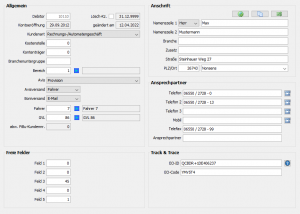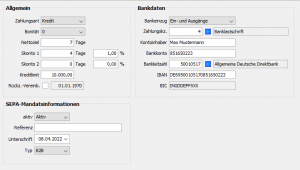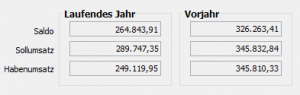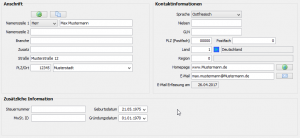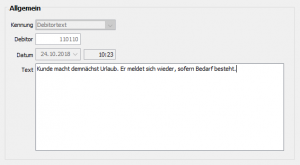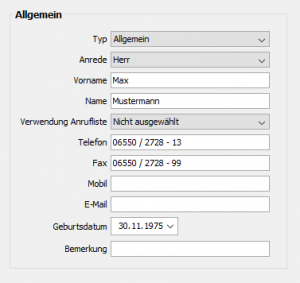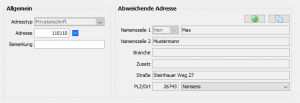Debitoren
Hauptseite > vendit-Client > Stammdaten > Kunden > Debitoren
Allgemeine Beschreibung
In dieser Maske können allgemeine, debitorische Informationen sowie Ansprechpartner hinterlegt werden.
Allgemein
| Attribute | Beschreibung |
|---|---|
| Debitor | Definiert eine eindeutige ID. Hierbei wird automatisch die erste freie Nummer vom Assistenten vorgegeben. Diese kann vom Anwender nachträglich angepasst werden. Alternativ besteht die Möglichkeit, dass über den nachstehenden Button vom Assistenten eine freie Nummer aus einem speziellen Nummernbereich ermittelt wird. Dieser Bereich kann vom Anwender selbst vorgegeben werden. |
| Lösch-Kz. | Gibt an, ob ein Debitor gelöscht werden soll sowie an welchem Datum dieses Kennzeichen gesetzt wurde. |
| Kontoeröffnung / letzte Änderung | Gibt informatorisch an, wann der Debitor angelegt wurde bzw. wann die letzte Änderung vorgenommen wurde. |
| Kundenart | Definiert, ob der Kunde im Rechnungs- und/oder im Automatengeschäft tätig ist. |
| Kostenstelle | Gibt die Kostenstelle wieder, auf den der Wareneinsatz für den Kunden in der FiBu gebucht werden soll. |
| Kostenträger | Definiert den Kostenträger auf den in der FiBu gebucht werden soll. |
| Branchenuntergruppe | Hier kann eine Untergruppe zur Branchengruppe angegeben werden. Dieses Feld synchronisiert sich mit dem gleichnamigen Feld im Kundenstamm. |
| Bereich | Gibt die Niederlassung bzw. den Bereich einer Firma an. Diese müssen zuvor über Niederlassungen/Bereichstamm angelegt worden sind. |
| Avis | Definiert, ob und in welcher Form der Debitor eine Avis bekommt. |
| Avisversand | Gibt an, auf welche Art und Weise der Debitor die Avis erhalten soll. |
| Boniversand | Gibt an, auf welche Art und Weise der Debitor die Boni-Avis erhalten soll. |
| Fahrer | Soll der Debitor den Avis von einem Fahrer ausgeliefert bekommen, so kann hier hinterlegt werden, welcher Fahrer genau die Avis ausliefern soll. |
| GVL | Hier kann ein Gebietsvertriebsleiter für diesen Kunden angegeben werden, welcher zuvor über GVL angelegt worden ist. Dieses Feld kann nicht bearbeitet werden, sofern es sich um eine Umwandlung vom Debitoren zum Kunden handelt. |
| abw. FiBu-Kundennr. | Sofern dieses Modul aktiv ist, hat der Anwender hier die Möglichkeit eine abweichende FiBu-Kundennummer zu hinterlegen, welche für FiBu-Buchungen verwendet wird. |
Freie Felder
Über die freien Feldern hat der Anwender die Möglichkeit eigene 6-stellige Zahlen zu hinterlegen. Diese Zahlen sind rein informativ und finden grundsätzlich in vendit keine weitere Verwendung.
Anschrift
In der Anschrift können alle benötigten Informationen zur Adresse sowie die Anrede hinterlegt werden. Zusätzlich hat der Anwender die Möglichkeit sich die Adresse direkt in Google Maps im Browser anzeigen zu lassen, oder die Adresse zur weiteren Verwendung direkt in den Zwischenspeicher zu kopieren. Hierzu reicht ein Klick auf den entsprechenden Button.
Die Anschriftsdaten werden direkt aus dem Adressenstamm gelesen und können über diesen Reiter editiert werden. Die Bearbeitung der Anschrift sowie der Kontaktinformationen kann über den Programm-Parameter [debitor > adress_sperre] verhindert werden.
Ansprechpartner
Über die Ansprechpartnerinformation kann ein Ansprechpartner sowie dazugehörige Telefon-, eine Mobil- sowie eine Telefax-Nummer hinterlegt werden. Zusätzlich hat der Anwender die Möglichkeit eine Telefon- bzw. Mobilnummer direkt aus vendit heraus mit Hilfe von TAPICall anzurufen. Hierzu reicht ein Klick auf den entsprechenden Telefon-Button hinter der gewünschten Nummer. Um diese Funktion nutzen zu können, muss eine Telefonanlage zur Verfügung stehen, die TAPI unterstützt und auf den jeweiligen Arbeitsplätzen entsprechend eingerichtet ist.
Weitere Ansprechpartner können entweder im Adressenstamm oder im Debitorenstamm über den Reiter Ansprechpartner angegeben werden.
Track & Trace
Um Handel mit Track-&-Trace-pflichtiger Ware entsprechend an die EU melden zu können, benötigt der Kunde eine EO-ID sowie einen EO-Code. Diese können entweder manuell eingetragen werden (sofern diese vorliegen) oder über die Anwender-Aktion bzw. den Button "EO-ID anfordern" beantragt werden. Hierbei werden beide Codes direkt bzw. bei Beendigung der Kunden-Neuanlage angefordert und im Debitorenstamm eingetragen. Die Anforderung von EO-IDs mehrere Debitoren kann außerdem über das Programm "IDs anfordern" erfolgen. Haben sich beim Debitoren T&T-relevante Daten (z. B. die Adresse) geändert, so müssen die Daten über die Anwender-Aktion "EO-ID aktualisieren" neu gemeldet werden.
Funktionsbuttons
| |
Anrufen Um einen Debitoren schnell und einfach kontaktieren zu können, hat der Anwender die Möglichkeit diesen per Klick auf den Button direkt anrufen. Um diese Funktion nutzen zu können, muss eine Telefonanlage zur Verfügung stehen, die TAPICall unterstützt und auf dem jeweiligen Arbeitsplatz entsprechend eingerichtet ist. |
Anwender-Aktionen
Track & Trace
- EO-ID anfordern Fordert eine EO-ID sowie einen EO-Code für den Wirtschaftsteilnehmer bei der EU an und trägt diesen automatisch ein.
- EO-ID aktualisieren Nach der Änderung von Daten (z. B. Adresse) muss mit Hilfe dieser Aktion eine Aktualisierung der Daten bei der EU erfolgen.
Programm-Parameter
Mit Hilfe von Programm-Parametern hat der Anwender die Möglichkeit bspw. bestimmte Programmabläufe hervorzurufen oder Standard-Vorgaben zu definieren. Diese Parameter können über Programm-Parameter angelegt bzw. mit der gewünschten Einstellung versehen werden. Wurde kein Parameter eingerichtet, wird dieses in den meisten Fällen vom System als Einstellung 0 gewertet und definiert somit die Standard-Einstellung. Die Einrichtung von Programm-Parametern wird für gewöhnlich durch MDSI, können aber auch durch den Anwender selbst vorgenommen werden. Hierbei ist zu beachten, dass dies möglicherweise zu unerwünschten Ergebnissen führen kann.
| Programm | Feld | Einstellung |
|---|---|---|
| debitor | adress_sperre |
|
Allgemeine Beschreibung
Hierüber werden alle Zahlungsbedingungen zu einem Debitoren festgehalten. Diese unterteilen sich in nachstehende Unterpunkte:
Allgemein
| Attribute | Beschreibung |
|---|---|
| Zahlungsart | Gibt an, ob ein Debitor auf Kredit zahlen kann, oder ob dieser in Bar zahlt bzw. zahlen muss. Dieses Kennzeichen wird im Rollkarten-System verwendet und teilt dem Fahrer ggf. mit, ob bei einem Kunden Vorort kassiert werden muss. |
| Bonität | Stellt die Bonität des Debitoren da. Diese wird direkt vom Anwender bestimmt. Hierbei gilt: Je höher der Zahlenwert, desto schlechter die Bonität. Hierbei kann ebenfalls angegeben werden, dass ein Debitor generell nicht beliefert werden darf. Dies sowie eine Bonität von 8 hat zur Folge, dass für den Kunden keine Aufträge mehr erfasst werden können. |
| Nettoziel | Gibt den Zeitraum an, in dem eine Rechnung vom Debitoren beglichen werden muss. |
| Skonto 1 / Skonto 2 | Definiert einen Preisnachlass, wenn der Debitor eine Rechnung innerhalb der angegebenen Tage begleicht. |
| Kreditlimit | Bestimmt ein Limit an Rückständen, welches vom Debitoren nicht überschritten werden darf. Findet eine Überschreitung dennoch statt, so wird der Anwender bspw. in der Auftrags-Erfassung darüber informiert. |
| Rückz.-Vereinb. | Gibt an, ob und wann mit einem Debitoren Rückzahlungsvereinbarungen getroffen wurden. |
Bankdaten
| Attribute | Beschreibung |
|---|---|
| Bankeinzug | Definiert, ob Zahlungen an bzw. von dem Debitor direkt von dessen Bankkonto eingezogen bzw. auf das Bankkonto eingezahlt werden dürfen. |
| Zahlungskz. | Hierüber kann der Anwender ein Zahlungskennzeichen definieren, welches zuvor über Zahlungsarten angelegt worden ist. |
| Kontoinhaber | Gibt den Kontoinhaber des nachfolgenden Bankkontos an. |
| Bankkonto | Beinhaltet die Kontonummer des Bankkontos. |
| Bankleitzahl | Stellt die Bankleitzahl der Bank da. Die gewünschte Bank muss zuvor über Banken angelegt worden sein. |
| IBAN | Definiert die IBAN des Bankkontos. Diese kann über die Anwender-Aktion bzw. den Button 'IBAN berechnen' automatisch aus bereits zuvor angegebener Kontonummer und Bankleitzahl ermittelt werden. Grundsätzlich ist es nur möglich, deutsche Konten per IBAN zu hinterlegen. Über eine Erweiterung ist es aber auch möglich, ausländische IBAN zu erfassen. In diesem Fall muss die BIC anschließend händisch eingetragen werden. |
| BIC | Gibt die BIC der jeweiligen Bank an. Diese wird automatisch mit Auswahl einer Bank eingefügt bzw. muss manuell hinzugefügt werden, wenn über ausländische Konten verknüpft werden sollen. |
SEPA-Mandatsinformationen
Die SEPA-Mandatsinformationen beinhaltet alle Informationen, die für die Erteilung einer Zahlungsermächtigung benötigt werden:
| Attribute | Beschreibung |
|---|---|
| Aktiv | Das Aktiv-Kennzeichen gibt an, ob ein SEPA-Mandat erstellt, versendet, aktiv oder inaktiv ist. |
| Mandatsreferenz | Die Mandatsreferenz stellt ein individuelles Kennzeichen da und definiert im Allgemeinen wofür eine Zahlung erfolgt. |
| Mandatsunterschrift | Gibt das Datum wieder, an dem eine Zahlungsermächtigung unterschrieben und somit gültig wurde. |
| Mandatstyp | Gibt wieder, ob es sich bei dem Mandat um eine Firmen- oder um eine (ggf. mit verkürzter Vorlaufzeit) Basislastschrift handelt. |
Änderung
Wird vom Anwender mehr Sicherheit gewünscht, wenn sich die Kontodaten eines Kunden ändern, so kann dieser ein entsprechendes Zusatzmodul erwerben. Hierdurch kann keine direkte Änderung der Kontonummer oder IBAN erfolgen. Stattdessen steht dem Anwender diese Rubrik zur Verfügung, in das die neuen Kontodaten des Kunden einpflegt werden müssen.
Die Korrektheit der Daten erfolgt nach dem 4-Augen-Prinzip. Die erste Kontrolle wird dabei bereits von dem Anwender vorgenommen, der die Daten einpflegt. Eine zweite Kontrolle erfolgt anschließend von einem, mit eigenem Benutzerkonto angemeldeten, weiteren Mitarbeiter. Dieser kann nach einer weiteren Prüfung mit der entsprechenden Anwender-Aktion die neuen Bankdaten übernehmen. Erst jetzt werden die Daten überschrieben und können endgültig gespeichert werden.
Einen Überblick darüber, bei welchem Kunden die Bankdaten angepasst wurden und erneut geprüft werden müssen, kann der Anwender über die Bankdaten-Kontrolle erhalten.
Anwender-Aktionen
Sonstiges
- Neue Bankdaten übernehmen Sofern die Änderung von Kontodaten mit dem 4-Augen-Prinzip geprüft werden sollen, können über diese Aktion die neuen Kontodaten durch einen zweiten Mitarbeiter übernommen werden.
- IBAN berechnen Sofern bereits eine Kontonummer sowie Bankleitzahl hinterlegt worden ist, kann aus diesen Daten automatischen die IBAN berechnet werden.
Allgemeine Beschreibung
Über Saldo können die Salden sowie Soll- und Habenumsätze zu einem Debitoren angezeigt werden. Dabei werden die Daten für das laufende sowie vorherige Jahr anhand der Daten der SelectLine ermittelt und angezeigt.
Allgemeine Beschreibung
Über die Bewegungen können alle Buchungsvorgänge eingesehen werden, die den Debitoren betreffen. Dabei werden die Daten anhand der SelectLine ermittelt und entsprechend angezeigt.
Allgemeine Beschreibung
Über die offenen Posten kann der Anwender alle Posten einsehen, welche im Bezug auf den Debitoren noch ausstehend sind. Die Daten werden dabei anhand der SelectLine ermittelt und entsprechend angezeigt.
Allgemeine Beschreibung
Über die Adresse hat der Anwender die Möglichkeiten Adress-, Kontakt- sowie zusätzliche Informationen zu hinterlegen:
Anschrift
Im Anschriftenbereich können die Haupt-Adressdaten aufgenommen werden. Diese bestehen aus der Anrede, den Namenszeilen 1-2, der Branche, einem Zusatz sowie der Straße, Postleitzahl und dem Ort.
Kontaktinformationen
In den Kontaktinformationen können weitere Details zum Kontakt aufgenommen werden.
| Attribute | Beschreibung |
|---|---|
| Sprache | Definiert die Sprache des Kontaktes. Diese können über Sprachen angelegt werden. |
| Nielsen | Zu Zwecken der Marktforschung und Werbung wurde u. a. Deutschland in sogenannte Nielsengebiete unterteilt, welche wie folgt umfasst werden:
|
| GLN | Die Global Location Number (kurz: GLN) dient zur eindeutigen Identifizierung eines Unternehmen sowie dessen Anschrift. |
| PLZ (Postfach) / Postfach | Enthält Postleitzahl und Nummer eines ggf. vorhandenen Postfaches. |
| Land / Region | Definiert das Land sowie die Region. Diese müssen zuvor über Länder angelegt worden sein. Bei Auswahl eines Landes über den Suchbutton werden neben dem Land zusätzlich die Region mit übernommen. |
| Homepage | Gibt die Internetadresse an. |
| Definiert eine E-Mail-Adresse, über die der Kontakt erreichbar ist. | |
| E-Mail-Erfassung am | Informiert den Anwender darüber, wann zuletzt eine E-Mail-Adresse eingetragen wurde. |
Zusätzliche Informationen
In den zusätzlichen Informationen können weitere Informationen eingetragen werden. Hier können neben der Steuernummer und der MwSt.-Identnummer außerdem das Geburtsdatum eines Kontaktes oder das Gründungsdatum eines Unternehmens angegeben werden.
SelectLine. Wird ein Kunde aus SelectLine übernommen, besteht für den Anwender hier lediglich die Möglichkeit zu den bereits vorhandenen Informationen in der Anschrift die Namenszeile 2 und einen Zusatz sowie in den Kontaktinformationen das Nielsengebiet, die GLN sowie Land und Region zu erweitern. Ebenfalls kann in den zusätzlichen Informationen das Gründungsdatum der Firma angegeben werden.
Funktionsbuttons
Zusätzlich zu den Feldern befinden sich im Bereich Anschrift, sowie im Bereich Kontaktinformationen nachstehende Buttons:
Anwender-Aktionen
Funktionen
- Adresse kopieren Soll die Anschrift ein weitere Mal (evtl. in leicht abgewandelter Form) in den Adressen hinterlegt werden, so hat der Anwender die Möglichkeit den kompletten Datensatz mit Hilfe dieser Funktion zu kopieren und mit 'Speichern' erneut anzulegen.
Allgemeine Beschreibung
Über die Info-Texte hat der Anwender die Möglichkeit sich alle vorhandenen Info-Texte zu dem Debitoren anzeigen zu lassen bzw. neue Info-Texte anzulegen. Zusätzlich kann der Anwender Datum und Uhrzeit sowie einen gewünschten Text hinterlegen. Dabei wird der Debitor sowie die Kennung bereits vom System vorgegeben.
Allgemeine Beschreibung
Zu jeder Adresse hat der Anwender die Möglichkeit diverse Ansprechpartner hinzuzufügen. Hierbei besteht die Möglichkeit neben der Anrede und dem Namen in Form von Vor- und Nachnamen eine Telefon,- eine Telefax- sowie eine Mobilnummer zu hinterlegen. Außerdem kann eine E-Mail-Adresse, ein Geburtsdatum und eine Bemerkung hinzugefügt werden. Um die Ansprechpartner genauer zu definieren kann außerdem ein Typ hinterlegt werden. Neben den bereits vordefinierten Ansprechpartnertypen besteht zudem die Möglichkeit weitere Typen über Ansprechpartnertypen hinzuzufügen. Diese werden dann automatisch in das DropDown-Menü mit eingefügt. Eine Anpassung an den bereits fest integrierten Ansprechpartnertypen ist nicht möglich.
Bei aktivierter Lizenz ist es möglich, das Kennzeichen "Verwendung Anrufliste" zu pflegen. Die möglichen Werte sind "nicht ausgewählt", "Telefon" oder "Mobil". Bei der Aufbereitung der Anrufliste wird die entsprechende Nummer, die in diesem Kennzeichen hinterlegt ist, verwendet.
- Vordefinierte Ansprechpartnertypen
- undefiniert
- Geschäftsführer
- Inhaber
- Allgemein
- Einkauf
- Verkauf
- Platzkontakt
- Mitarbeiter
- Hausmeister
- Reinigungskraft
- Privatperson
Allgemeine Beschreibung
Zusätzlich zu der Standard-Adresse hat der Anwender die Möglichkeit abweichende Adressen zu hinterlegen. Dazu wird zunächst der Adresstyp ausgewählt, welcher die genaue Art der Adresse definiert. Hierbei ist es u. a. möglich, neben einer abweichenden Standard- sowie einer Lieferadresse mehrere Privat-, Provisions- und benutzerdefinierten Adressen anzugeben, welche mit Bemerkung entsprechend versehen werden können. Je nach Adresstyp werden die Adressen in Ausdrucken und weiteren Programmen übernommen.